De acuerdo a Detector de caída, Instagram no funciona para muchas personas en todo el mundo. A continuación, tenemos algunos pasos que puede seguir para ver si puede solucionarlo en su dispositivo. Sin embargo, es posible que haya una interrupción que impida que usted y otras personas accedan a la red social.

Xiaomi POCO X6 Pro 5G 8GB/256GB 12GB/512GB NFC EU Charger Global Version Teléfono móvil
Artículo original: Instagram es una de las plataformas de redes sociales más populares del mundo, pero cuando no funciona, puede ser una experiencia frustrante. Los servidores son generalmente confiables, pero para esos desafortunados sucesos en los que Instagram no funciona, reunimos una lista de formas de solucionarlo. Siga la guía de solución de problemas a continuación para solucionar cualquier problema de Instagram que pueda estar experimentando.
Comprueba si Instagram está caído
Si Instagram no funciona para usted, podría darse el caso de que no funcione para nadie. Antes de tomar medidas más drásticas, compruebe si los servidores de Instagram están caídos o no.
Hay varios sitios web que le permiten hacer esto, pero el que recomendamos es Down Detector. Básicamente, recopila información de plataformas de redes sociales como Twitter y la combina con informes de usuarios en su propia plataforma. Cuando miras Página de Instagram de Down Detector y mostrará uno de tres mensajes:
- Sin problemas en Instagram
- Posibles problemas en Instagram
- Problemas en Instagram
También puede informar cualquier problema que tenga para notificar a otros usuarios sobre cualquier problema. Si resulta que Instagram está caído, hay poco que pueda hacer excepto esperar. Si no es así, sigue bajando en la lista.
Reinicia la aplicación de Instagram
![]()
Si los servidores de Instagram están bien y aún no funciona para usted, intente cerrar la aplicación y volver a abrirla. En Android Pie y versiones superiores, esto es fácil y solo toma unos segundos. Los pasos exactos pueden diferir ligeramente según el teléfono que esté utilizando, pero para la mayoría, generalmente debe seguir los pasos a continuación.
Cómo cerrar y reiniciar Instagram (Android)
- Toque en el cuadrado en la parte inferior derecha.
- Golpe fuerte Instagram para cerrarlo.
- Reabrir Instagram.
Los pasos en iOS son muy similares. La principal diferencia es la dependencia de Apple de los gestos de deslizamiento, pero si ya está usando un iPhone, debería estar familiarizado con su funcionamiento.
Cómo cerrar y reiniciar Instagram (iPhone)
- Desliza el dedo hacia arriba desde la parte inferior de la pantalla y mantén presionado.
- Golpe fuerte Instagram para cerrarlo.
- Reabrir Instagram.
Reiniciar la aplicación podría ser una solución rápida, pero si el problema es más grave, se requerirán pasos adicionales.
Actualiza la aplicación de Instagram
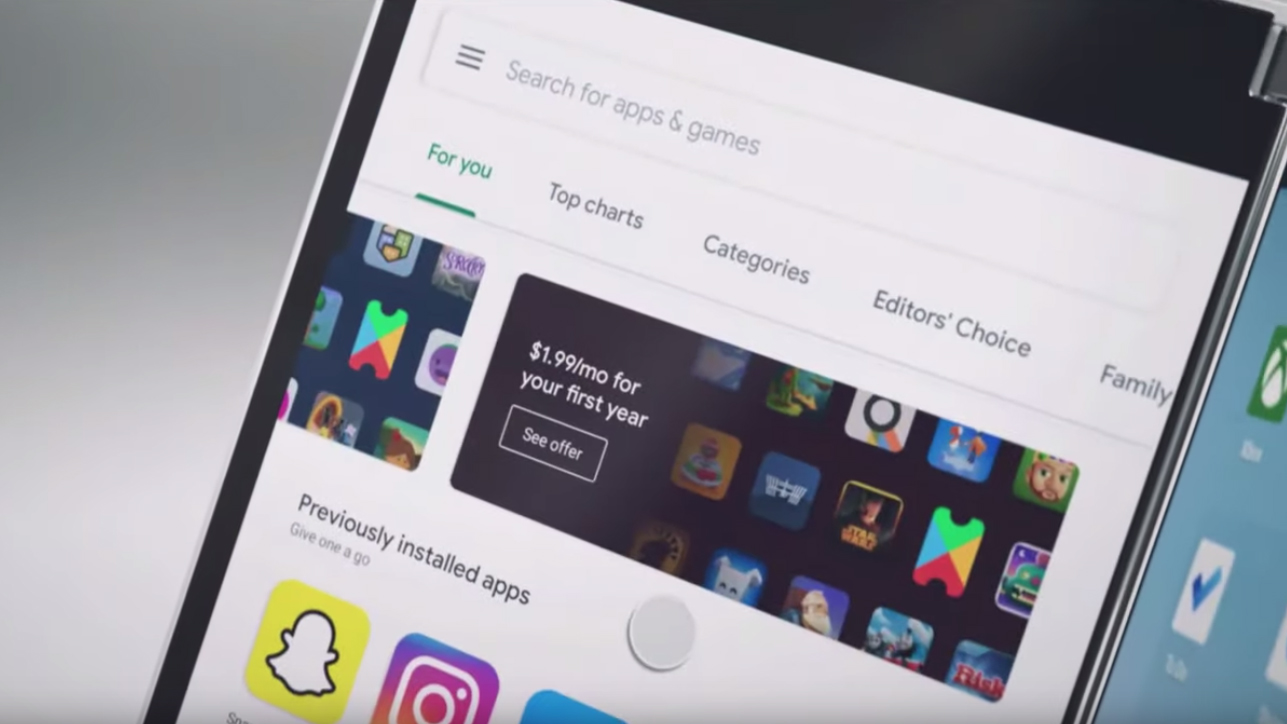
Cerrar y volver a abrir Instagram solucionará la mayoría de los problemas, pero si no lo hace, verifica si está utilizando la versión más reciente de la aplicación. Las versiones más nuevas a menudo contienen correcciones de errores además de nuevas funciones. Siga los pasos a continuación para buscar actualizaciones de Instagram en Android o iOS.
Cómo actualizar Instagram (Android)
- Abre el Google Play Store.
- Abra el menú tocando el icono de hamburguesa en la parte superior izquierda.
- Grifo Mis aplicaciones y juegos.
- Grifo Actualizar junto a Instagram, si está disponible.
Cómo actualizar Instagram (iPhone)
- Abre el Tienda de aplicaciones.
- Toque en el Pestaña hoy.
- Toque su icono de perfil en la parte superior de la pantalla.
- Desplácese hacia abajo y busque actualizaciones, o toque Actualizar todo.
Comprueba tu conexión
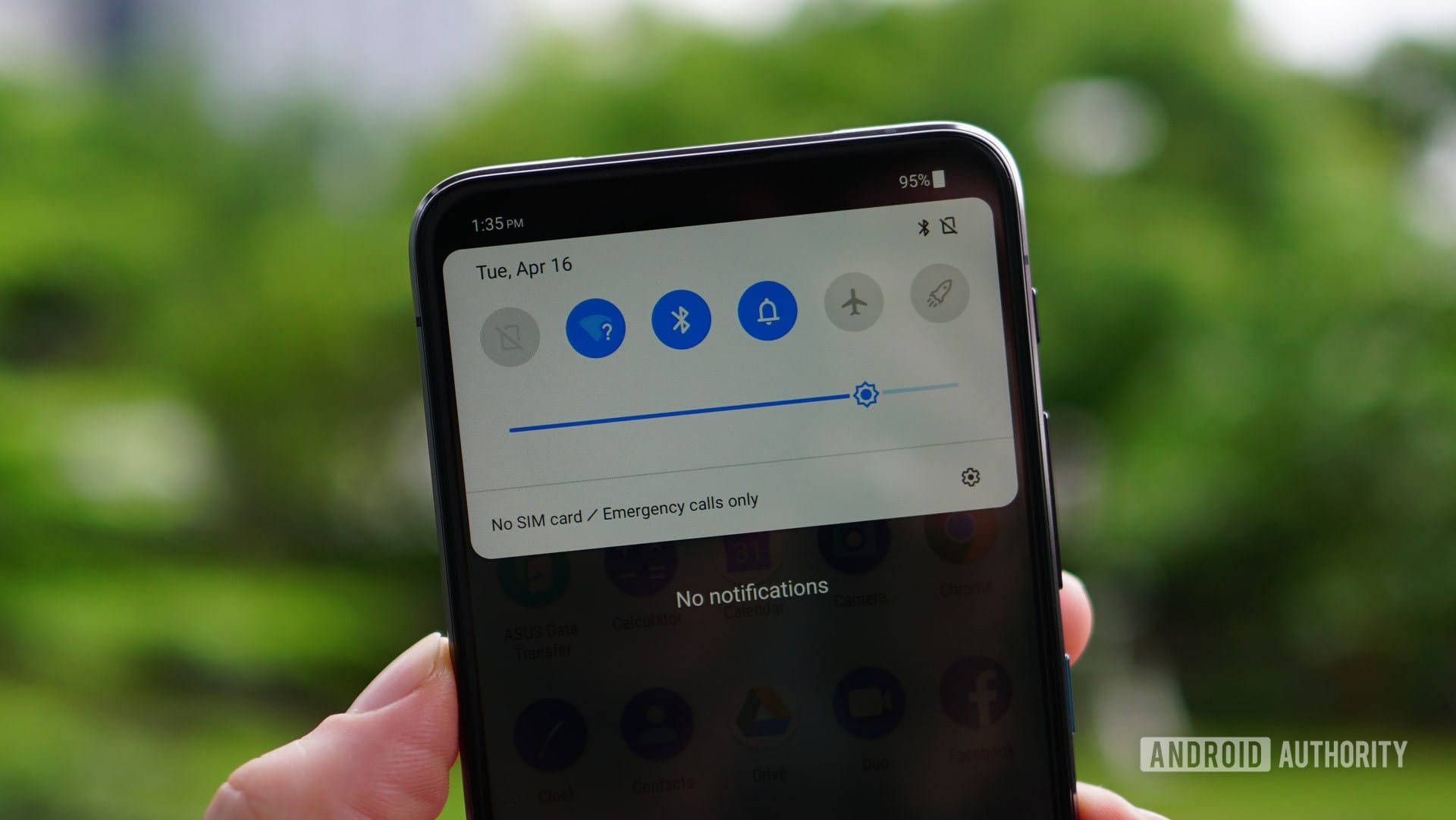
Si su feed de Instagram no se carga o no puede cargar imágenes, es posible que tenga que ver con su conexión a Internet. Si está utilizando una conexión Wi-Fi, hay varias cosas que hacer cuando esto sucede, y cualquiera de ellas puede resolver el problema. Pruebe cada uno de los elementos de la lista a continuación.
- Apague los datos y cambie a Wi-Fi.
- Acérquese a su enrutador.
- Reinicie el enrutador, incluso si su Internet funciona en otros dispositivos.
Cuando ninguna de las correcciones anteriores funcione, intente apagar el Wi-Fi por completo y vea si Instagram comienza a funcionar solo con datos. Si lo hace, es hora de comprar un nuevo enrutador, pero si no lo hace, pase a la siguiente solución potencial.
Reinicia tu teléfono
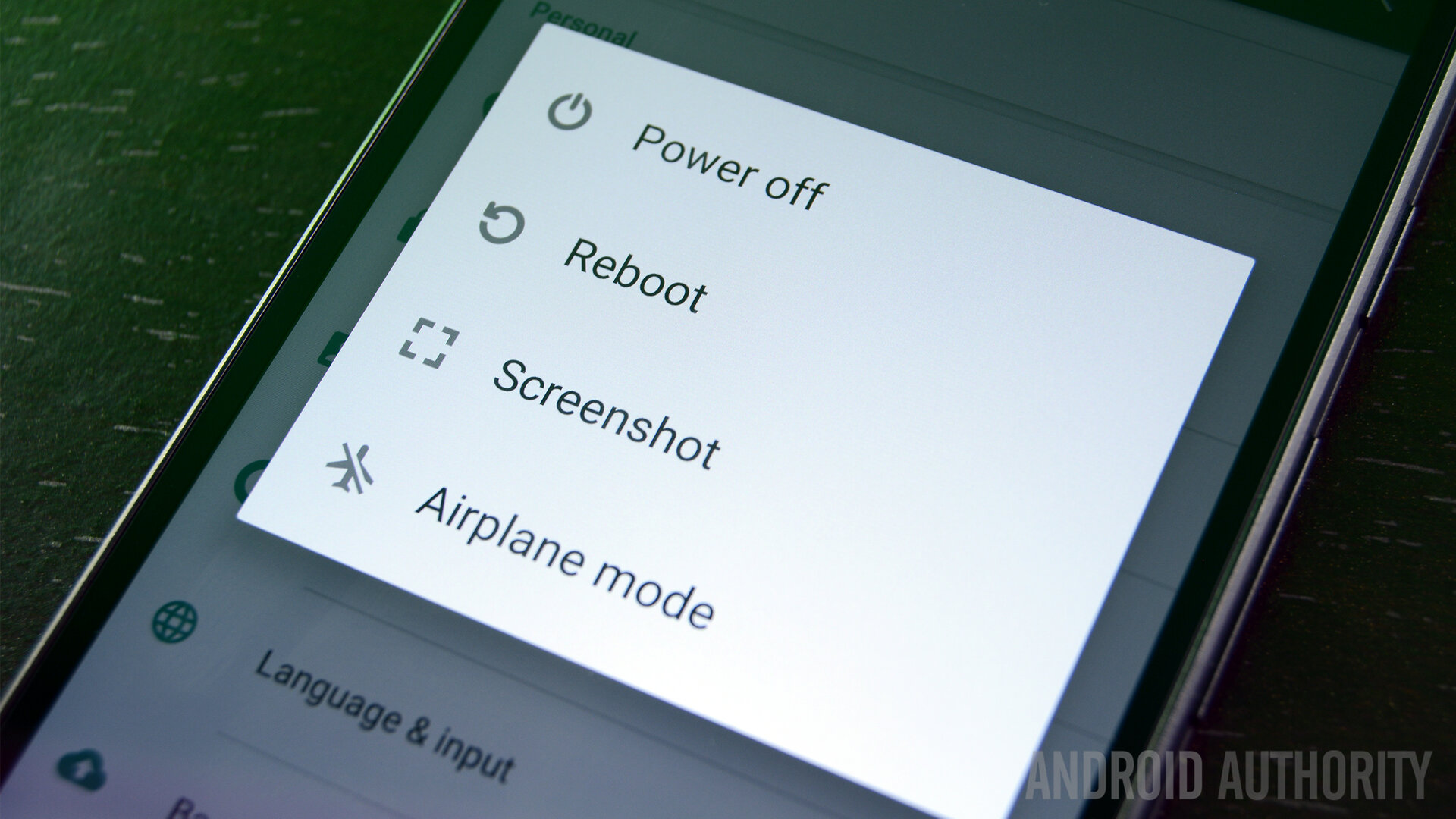
Como muchos problemas tecnológicos, la solución más simple y efectiva es reiniciar el dispositivo. Cuando Instagram no funciona, se aplica la misma lógica.
Restablezca su dispositivo y puede resolver instantáneamente sus problemas de Instagram. Simplemente mantenga presionado el botón de encendido y toque reiniciar. Si eso no funciona, pase al siguiente elemento de la lista.
Desinstale y vuelva a instalar la aplicación de Instagram
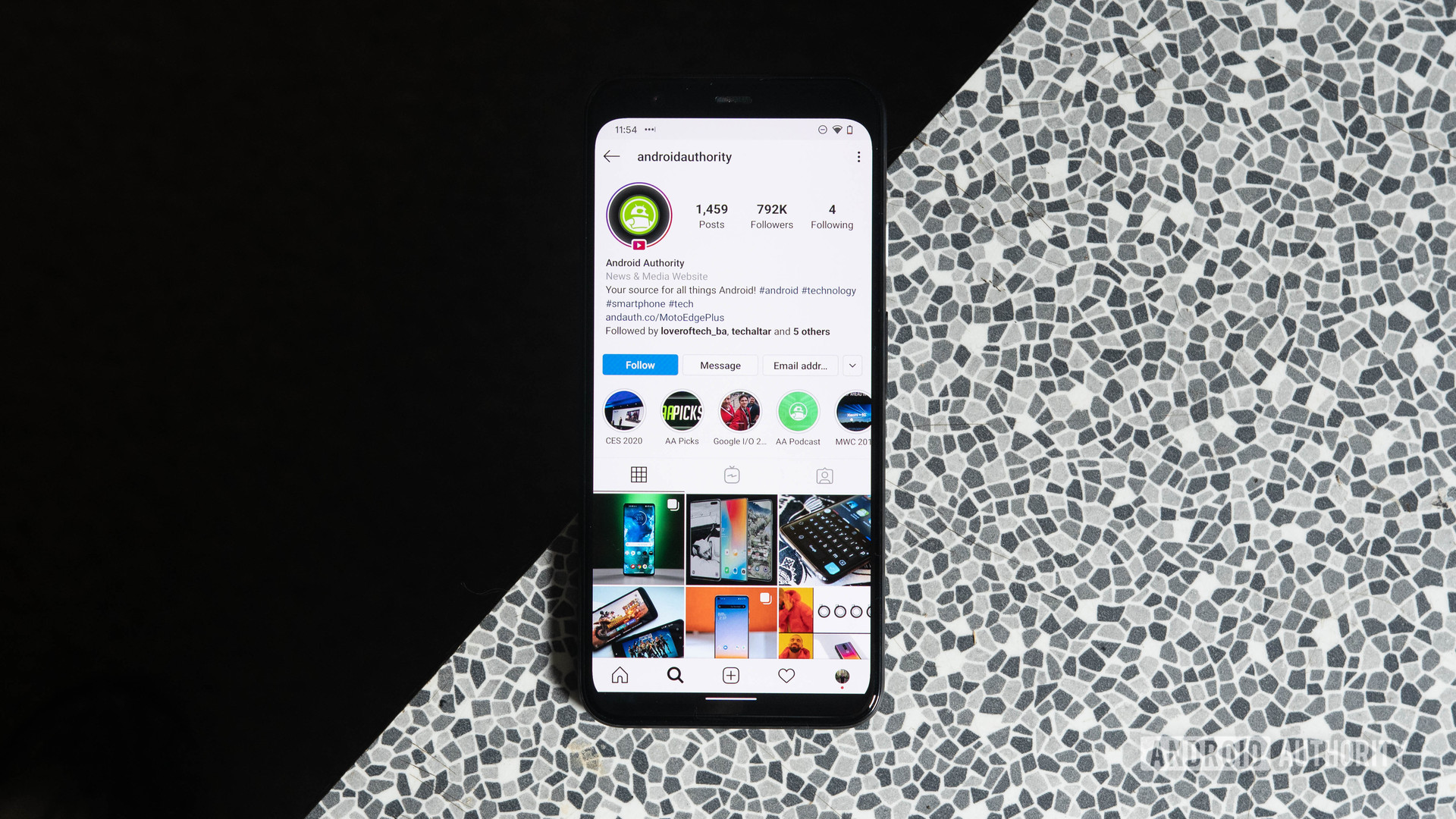
Ocasionalmente puede aparecer un error al instalar o actualizar Instagram que hace que deje de funcionar. La única forma de remediar esto es desinstalar y reinstalar la aplicación. Esta «opción nuclear» toma más tiempo y puede requerir que vuelva a ingresar sus credenciales, pero está prácticamente garantizado que Instagram vuelva a funcionar.
El proceso es bastante rápido tanto en dispositivos Android como iOS. Comencemos con los pasos en Android:
Cómo desinstalar Instagram (Android)
- Abierto Ajustes.
- Grifo Aplicaciones y notificaciones.
- Buscar y seleccionar Instagram.
- Grifo Desinstalar.
Desde allí, busque Instagram en Google Play Store y vuelva a instalarlo. Instalará automáticamente la última versión, pero es posible que deba volver a ingresar sus datos de inicio de sesión. En iOS, el proceso es aún más sencillo:
Cómo desinstalar Instagram (iPhone)
- Mantenga pulsado el icono de la aplicación.
- Toque en el icono menos (eliminar aplicaciones).
- Escoger Eliminar aplicación, luego confirmar.
Como se indicó anteriormente, vuelva a abrir la App Store e instale Instagram una vez más. Instalará la última versión con todas las actualizaciones automáticamente.
Consulte la lista de problemas conocidos
Si ha intentado todo en la lista e Instagram todavía no funciona, puede ser un problema legítimo o un error dentro de la aplicación. Puede realizar un seguimiento de estos en Lista de problemas conocidos de Instagram.
Los problemas conocidos pueden tener una solución temporal, así que asegúrese de consultar el enlace anterior para obtener la última versión. De lo contrario, es posible que tengas que esperar hasta que Instagram vuelva a estar en línea con una solución para compartir tus imágenes y ponerte al día con tus amigos.
Eso es todo por nuestra lista de formas de arreglar Instagram cuando deja de funcionar. ¿Perdimos alguna solución potencial? ¡Háganos saber en los comentarios y los agregaremos a la lista!












